windows电脑卡顿不流畅怎么解决 windows电脑卡顿不流畅两种解决方法
更新时间:2023-07-16 11:59:00作者:mei
许多用户都遇到过windows电脑卡顿不流畅的问题,打开任何程序都慢半拍,需要等上好几分钟,严重影响办事情效果,针对此疑问,我们可以尝试使用性能模式、清除缓存和垃圾,修改动画设置等方法来解决,接下来一起看看设置方法。
第一种方法
1、右击桌面此电脑图标,选择“属性”。
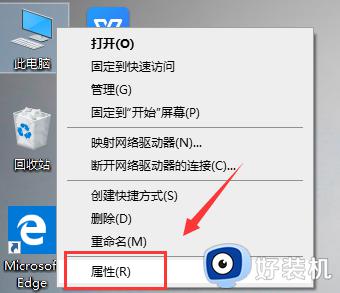
2、在左侧找到“高级系统设置”。
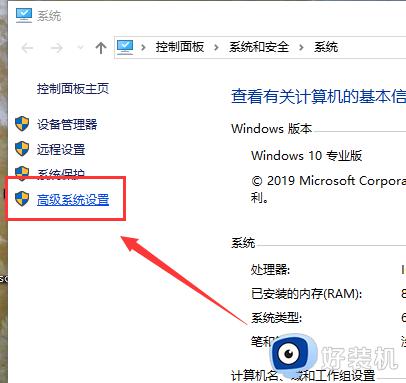
3、在高级选项下点击“设置”,选中调整为最佳性能,点击“确定”。
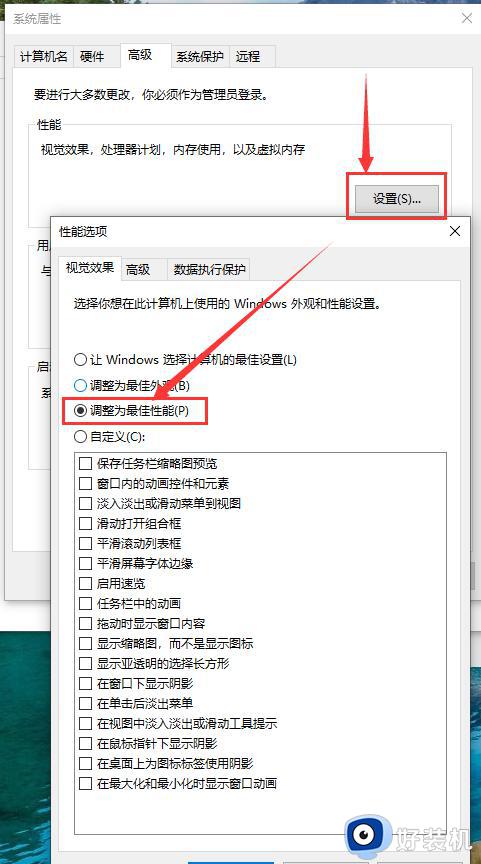
4、返回桌面,右击桌面,点击“个性化”。

5、在左侧找到颜色选项,下拉界面。取消“在以下区域显示主题色”的两个勾选即可。
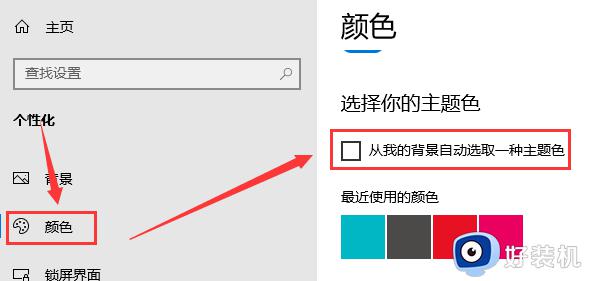
第二种方法
除了设置颜色,我们还可以关闭windows中的动画来提高运行速度,减少卡顿
1、快捷键【Win】+【i】打开【设置】,找到【轻松使用】
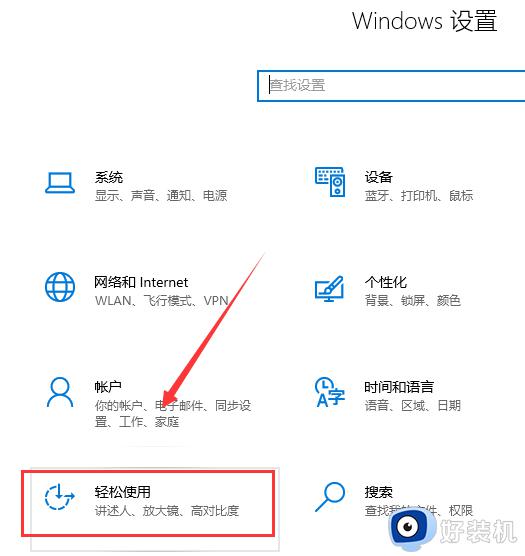
2、进去后在右边找到"windows中显示动画",把其关掉。电脑相对来说就会流畅一些
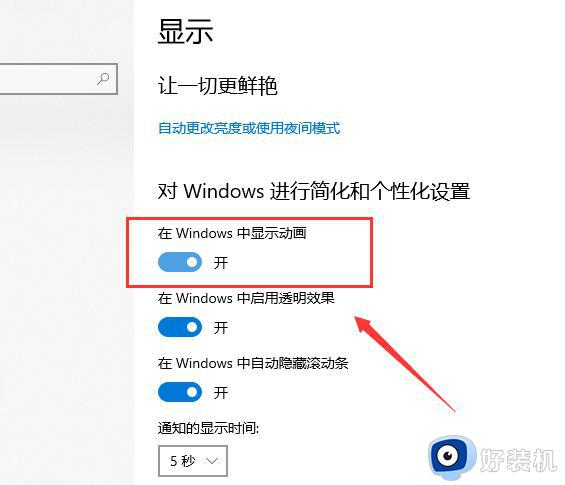
windows电脑卡顿不流畅会影响办事情效率,根据上述步骤设置之后,Windows系统运行速度比之前流畅很多。
windows电脑卡顿不流畅怎么解决 windows电脑卡顿不流畅两种解决方法相关教程
- 电脑运行卡顿不流畅如何解决 让电脑流畅不卡顿的两种解决方法
- 电脑看视频卡顿不流畅怎么办 电脑看视频卡顿如何解决
- 为什么运行lol卡顿不流畅 运行lol卡顿不流畅的解决方法
- 笔记本卡顿不流畅是什么原因 笔记本电脑卡顿严重解决步骤
- 华硕笔记本卡顿不流畅是什么原因 华硕笔记本卡顿反应慢怎么解决
- ppt里视频不流畅怎么办 ppt播放视频卡顿怎么解决
- 罗技蓝牙鼠标卡顿怎么解决 罗技蓝牙鼠标卡顿不流畅是什么原因
- 电脑卡顿是什么原因造成的 电脑卡顿严重怎么办
- 电脑wps卡顿怎么解决 电脑用wps卡顿严重解决方法
- nba2k14怎么设置最流畅 nba2k14流畅运行的设置方法
- 电脑无法播放mp4视频怎么办 电脑播放不了mp4格式视频如何解决
- 电脑文件如何彻底删除干净 电脑怎样彻底删除文件
- 电脑文件如何传到手机上面 怎么将电脑上的文件传到手机
- 电脑嗡嗡响声音很大怎么办 音箱电流声怎么消除嗡嗡声
- 电脑我的世界怎么下载?我的世界电脑版下载教程
- 电脑无法打开网页但是网络能用怎么回事 电脑有网但是打不开网页如何解决
电脑常见问题推荐
- 1 b660支持多少内存频率 b660主板支持内存频率多少
- 2 alt+tab不能直接切换怎么办 Alt+Tab不能正常切换窗口如何解决
- 3 vep格式用什么播放器 vep格式视频文件用什么软件打开
- 4 cad2022安装激活教程 cad2022如何安装并激活
- 5 电脑蓝屏无法正常启动怎么恢复?电脑蓝屏不能正常启动如何解决
- 6 nvidia geforce exerience出错怎么办 英伟达geforce experience错误代码如何解决
- 7 电脑为什么会自动安装一些垃圾软件 如何防止电脑自动安装流氓软件
- 8 creo3.0安装教程 creo3.0如何安装
- 9 cad左键选择不是矩形怎么办 CAD选择框不是矩形的解决方法
- 10 spooler服务自动关闭怎么办 Print Spooler服务总是自动停止如何处理
